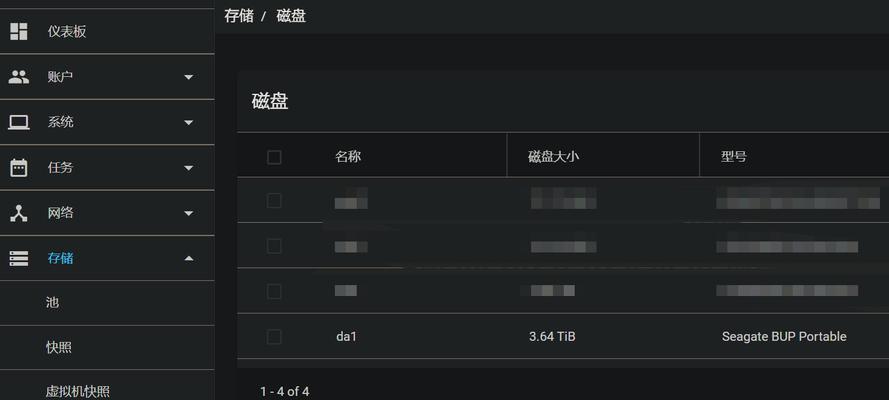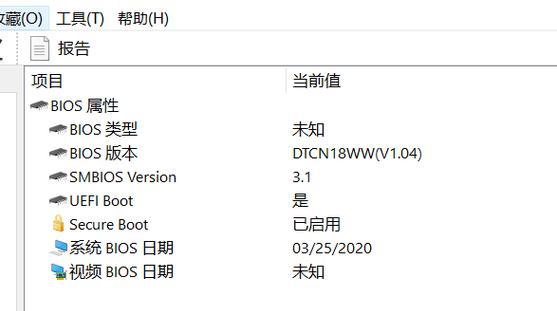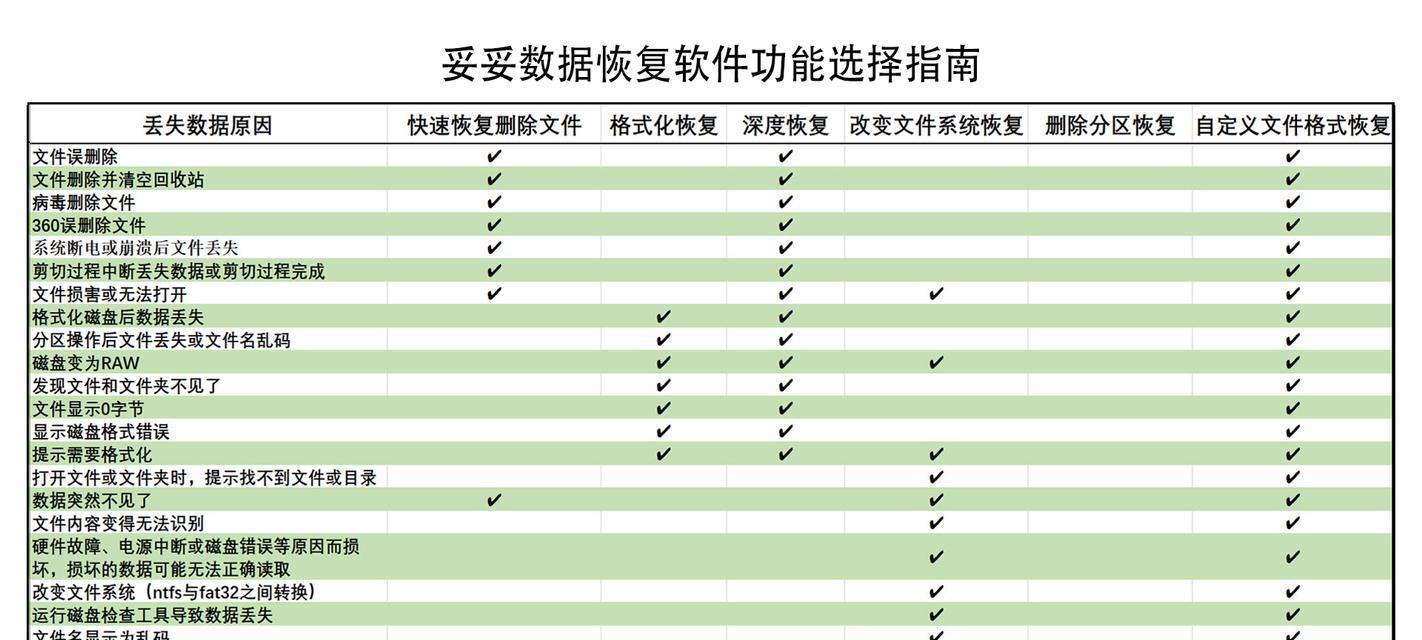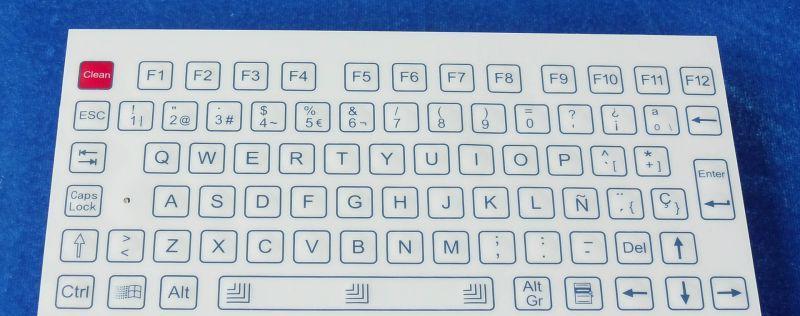金铲铲电脑模式鼠标失灵解决方法是什么?
- 网络技术
- 2025-06-26 13:56:02
- 2
在电脑游戏中,鼠标是玩家与游戏互动的重要工具。当在金铲铲这样的策略类游戏中遇到鼠标失灵的问题时,无疑会严重影响玩家的游戏体验。本文将为遇到金铲铲电脑模式下鼠标失灵问题的玩家提供一系列有效的解决方法,帮助您快速恢复正常游戏状态。
问题定位:鼠标失灵的可能原因
在着手解决鼠标失灵的问题之前,了解可能导致此问题的原因是非常重要的。这些原因可能包括但不限于:
鼠标硬件故障
驱动程序过时或损坏
系统设置问题
游戏本身的问题
操作系统故障或其他软件冲突
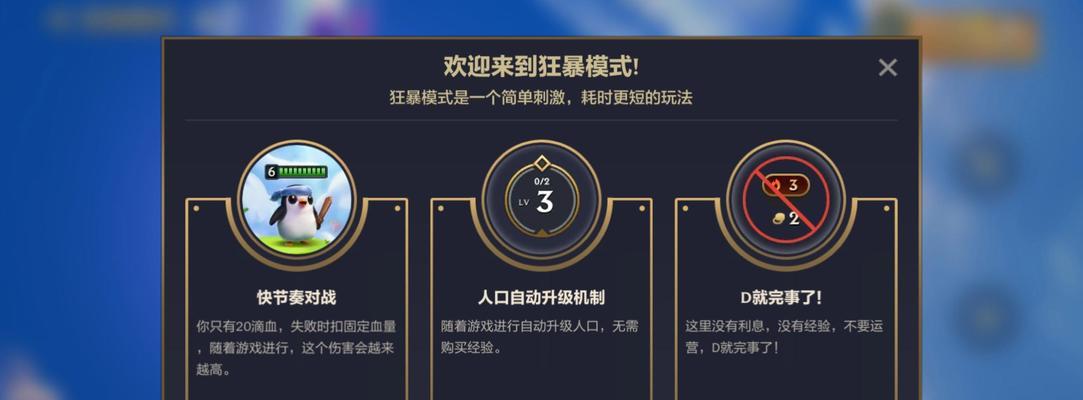
系统检查:更新和重装鼠标驱动
第一步是检查鼠标驱动程序。驱动程序的更新或损坏都可能导致鼠标失灵。以下是如何操作:
1.打开设备管理器
在桌面空白处右击,选择“设备管理器”。
2.找到鼠标设备
在设备列表中展开“鼠标和其他指针设备”分类。
3.卸载鼠标驱动
右击你的鼠标设备,选择“卸载设备”,然后重启电脑让系统自动重新安装。
4.下载最新驱动
前往鼠标制造商的官方网站下载最新驱动程序,进行安装。

调整设置:确保系统设置正确
有时候,操作系统的设置可能会限制鼠标的使用。请按照以下步骤进行检查:
1.鼠标设置检查
进入“控制面板”>“硬件和声音”>“鼠标”,检查是否有异常设置。
2.游戏内设置
打开金铲铲,进入游戏设置,确保鼠标敏感度和功能都设置得当,没有被意外调整。
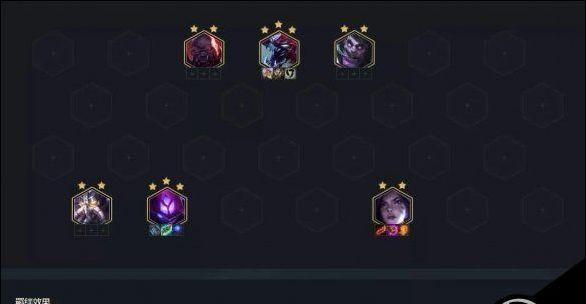
排除干扰:关闭可能冲突的软件
系统中的其他软件可能与游戏或鼠标驱动产生冲突。按以下步骤排查:
1.运行系统故障排除工具
在搜索栏输入“故障排除”,选择“硬件和设备”,跟随提示运行以排除故障。
2.关闭后台运行程序
使用任务管理器(Ctrl+Shift+Esc),结束与鼠标相关的可疑后台程序。
游戏修复:金铲铲游戏设置与缓存清理
游戏本身的问题也可能导致鼠标失灵,尝试以下方法:
1.验证游戏文件完整性
打开游戏客户端,通常在设置中有“验证游戏文件”选项。
2.清理缓存
关闭游戏,删除游戏目录下的临时文件夹,重新启动游戏。
高级诊断:检查系统与硬件问题
若以上方法均无效,可能需要进行更深入的诊断:
1.系统更新
确保你的操作系统是最新版本,以获得最佳性能和兼容性。
2.硬件检测
对鼠标进行硬件检测,可以使用其他电脑或更换新鼠标测试。
实用技巧:预防鼠标失灵的小贴士
为了避免未来再次遇到鼠标失灵的问题,以下是一些维护和预防措施:
定期更新鼠标驱动程序。
定期清理鼠标传感器和滚轮。
使用有线鼠标来减少无线干扰的可能性。
确保系统和游戏的更新与补丁及时安装。
结语
通过以上步骤,大多数金铲铲电脑模式下鼠标失灵的问题应该可以得到解决。请记得,在进行任何系统设置调整或软件更新时,保持耐心,逐步排查,一般都能找到问题的根源。如果问题依旧无法解决,建议联系游戏客服或专业技术支持以获取更专业的帮助。
版权声明:本文内容由互联网用户自发贡献,该文观点仅代表作者本人。本站仅提供信息存储空间服务,不拥有所有权,不承担相关法律责任。如发现本站有涉嫌抄袭侵权/违法违规的内容, 请发送邮件至 3561739510@qq.com 举报,一经查实,本站将立刻删除。!
本文链接:https://www.siwa4.com/article-27328-1.html